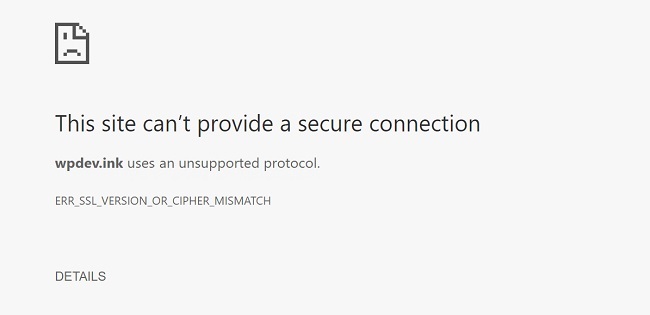Vì sao lại xuất hiện lỗi 401 Error Unauthorized?
Lỗi 401 Unauthorized là một mã trạng thái HTTP mà bạn có thể gặp khi truy cập vào một trang web hoặc tài nguyên mà yêu cầu xác thực, nhưng thông tin xác thực không được cung cấp hoặc không chính xác. Điều này có nghĩa là server từ chối yêu cầu của bạn vì không có thông tin xác thực hợp lệ được cung cấp.
Có một số nguyên nhân chính dẫn đến lỗi 401 Unauthorized, bao gồm:
- Bộ nhớ cache và cookie của trình duyệt đã lỗi thời.
- Plugin không tương thích
- URL không chính xác hoặc liên kết bị hỏng
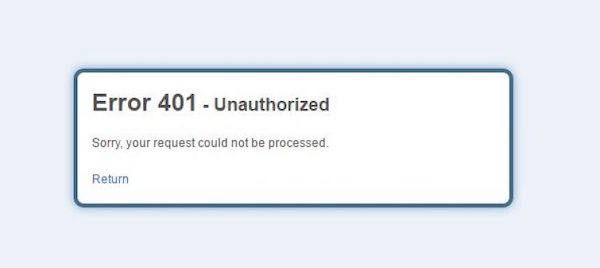
Các Biến thể lỗi 401 phổ biến
Lỗi 401 Unauthorized không còn chỉ là một thông báo đơn giản và nhàm chán. Bạn có thể gặp nhiều loại lỗi khác nhau do sự đa dạng của môi trường trực tuyến.
Dưới đây là một số thông báo lỗi có thể xuất hiện khi xảy ra lỗi 401:
- 401 Authorization Required: Yêu cầu xác thực truy cập tài nguyên.
- Access Denied: Truy cập bị từ chối.
- 401 Unauthorized Error: Lỗi không được cho phép truy cập.
- HTTP Error 401: Lỗi HTTP không được xác thực.
Ngoài ra, lỗi này cũng có một số biến thể khác như: 401.504, 401.503, 401.502, 401.501, 401.3, 401.2, 401.1.
Đọc thêm: Lỗi Host Error 522: Nguyên Nhân và Cách Sửa Lỗi
7 Cách fix lỗi 401 Error Unauthorized Access Chi Tiết
Dưới đây là một số cách để khắc phục lỗi 401 Error Unauthorized Access:
Cách 1: Xác nhận URL là chính xác
Khi thanh địa chỉ trình duyệt chứa URL không chính xác, người dùng có thể nhận được thông báo lỗi 401.
Bạn kiểm tra URL mà bạn đã nhập trước khi thực hiện bất kỳ phương pháp nào khác. Đảm bảo rằng không có ký tự đặc biệt hoặc số nào bị thiếu khỏi URL. Nếu liên kết chứa lỗi chính tả, bạn nên kiểm tra lại liên kết đó. Đôi khi, liên kết có thể bị lỗi hoặc đã cũ, dẫn đến lỗi 401.
Nếu muốn tìm URL chính xác, hãy truy cập trang chủ của trang web và tìm kiếm trang có vấn đề bằng cách điều hướng thủ công. Bên cạnh đó, bạn có thể tìm thấy trang đó bằng cách tìm kiếm trên Google.
Cách 2: Xóa bộ nhớ cache
Bộ nhớ cache của trình duyệt giúp tải trang web nhanh hơn và cải thiện trải nghiệm trực tuyến của bạn. Tuy nhiên, đôi khi điều này cũng có thể gây sự cố cho trải nghiệm của bạn.
Một trong những nguyên nhân phổ biến của lỗi 401 là sự tồn tại của dữ liệu cache hoặc cookie đã cũ hoặc không chính xác. Trong trường hợp này, nếu bạn không gặp bất kỳ vấn đề nào với URL của trang, bạn nên xóa bộ nhớ cache trong trình duyệt của mình.
Sử dụng phương pháp này, bạn sẽ loại bỏ bất kỳ thông tin không hợp lệ nào được lưu trữ cục bộ trong trình duyệt của mình, có thể gây nhiễu loạn cho quá trình xác thực. Hơn nữa, cookie của trình duyệt của bạn có thể chứa dữ liệu xác thực cần được cập nhật.
Thực hiện theo các bước sau để xóa bộ nhớ cache của trình duyệt trong Google Chrome:
- Nhấn vào biểu tượng menu ở góc trên bên phải của trình duyệt.
- Nhấp vào tùy chọn Settings.
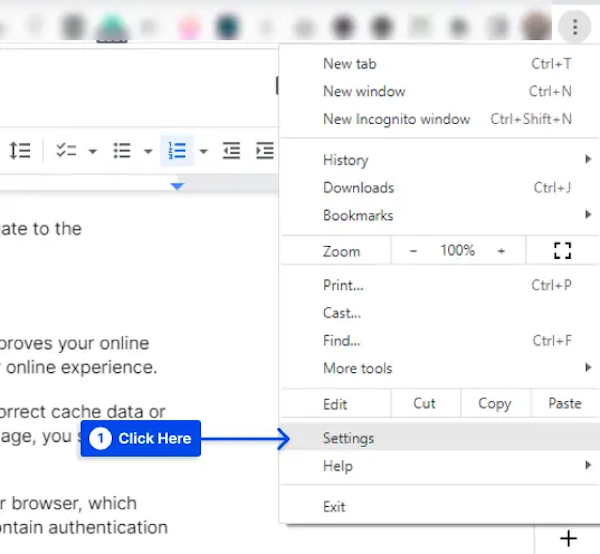
- Tìm và chọn Privacy and security.
- Nhấn chọn Clear browsing data.
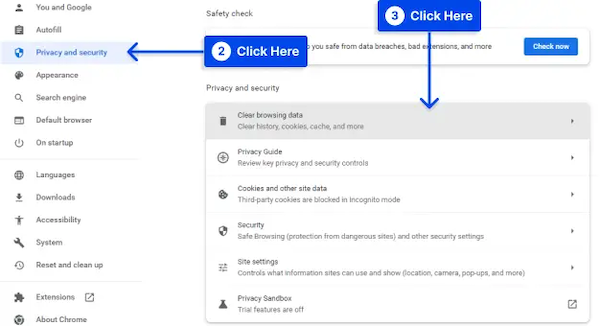
Kiểm tra tất cả ba tích được chọn trong tab Basic.
Nhấp vào nút Clear data.
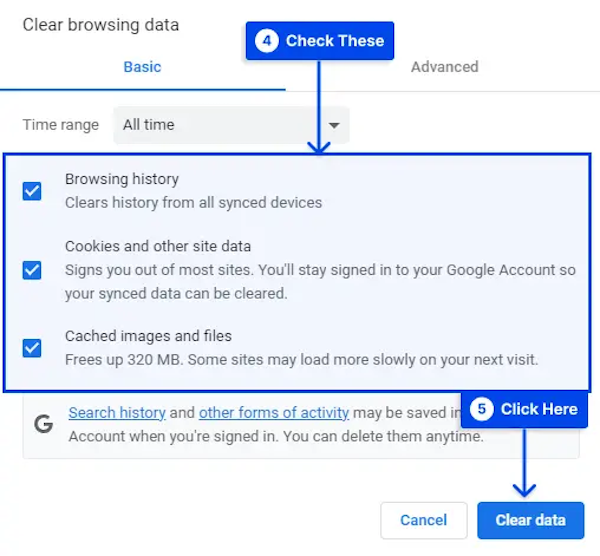
Có thể có một số khác biệt về các bước thực hiện trong các trình duyệt khác.
Làm theo các bước sau trong Mozilla Firefox:
- Nhấp vào biểu tượng thư viện ở góc trên bên phải của trình duyệt.
- Đi đến History.
- Nhấp vào tùy chọn Clear Recent History.
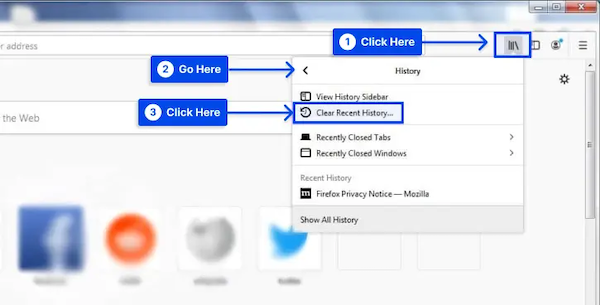
- Chọn Everything trong menu.
- Chọn hộp gần tùy chọn Cache.
- Nhấp vào nút Clear Now.
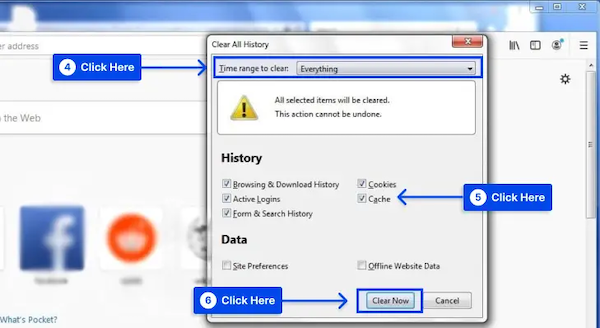
Cách 3: Xóa bộ nhớ cache DNS
Ngoài bộ nhớ cache và cookie được duy trì bởi trình duyệt, các bản ghi DNS cũng được lưu trữ cục bộ trên thiết bị của bạn.
Bộ nhớ đệm DNS giúp lưu trữ thông tin về các bản ghi DNS, bao gồm tên miền và địa chỉ IP tương ứng. Khi bạn truy cập vào một trang web, bộ nhớ đệm DNS sẽ kiểm tra xem tên miền đã được lưu trữ trong bộ nhớ đệm hay chưa. Nếu đã có, nó sẽ trả về địa chỉ IP tương ứng mà không cần phải tìm kiếm lại thông qua một yêu cầu DNS mới. Điều này giúp tăng tốc độ tải trang web bằng cách tránh phải thực hiện nhiều yêu cầu DNS liên tiếp để tìm kiếm địa chỉ IP của một tên miền.
Mã trạng thái HTTP 401 được tạo ra bởi các lỗi DNS, tuy nhiên, điều này rất hiếm gặp. Có khả năng bộ nhớ đệm DNS đã cũ, chứa thông tin không chính xác về URL và địa chỉ IP. Nếu bạn xóa bộ nhớ đệm DNS, nó sẽ xóa tất cả các bản ghi DNS hiện có trên thiết bị của bạn, bắt buộc nó thực hiện một yêu cầu hoàn toàn mới và xác thực lại các URL với các bản ghi DNS mới.
Thực hiện theo các bước sau để xóa bộ đệm DNS của bạn trên Windows:
- Chuyển đến thanh tìm kiếm và nhập Command Prompt.
- Chạy Command Prompt với tư cách quản trị viên.
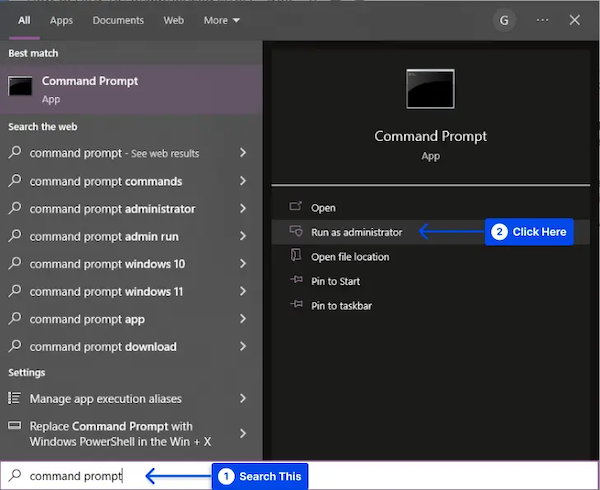
- Gõ lệnh “ipconfig/flushdns” và nhấn Enter.
Quá trình xóa thành công bộ đệm ẩn của trình phân giải DNS sẽ được biểu thị bằng một thông báo chẳng hạn như “Successfully flushed the DNS Resolver Cache“.
Cách 4: Vô hiệu hóa plugin WordPress của bạn
Trình duyệt của bạn có thể không phải là nguyên nhân của lỗi 401 của bạn. Có khả năng một hoặc nhiều plugin cũng có thể là nguyên nhân gây khó khăn khi đăng nhập vào trang web WordPress của bạn. Các plugin liên quan đến bảo mật được cấu hình để hiển thị thông báo lỗi 401 khi phát hiện hoạt động đăng nhập đáng ngờ có thể cho thấy một cuộc tấn công.
Ngoài ra, một số người có thể gặp vấn đề về tương thích, vì vậy có thể đáng để tắt tất cả các plugin WordPress của bạn và kiểm tra xem điều đó có giải quyết vấn đề hay không.
Thực hiện theo các bước sau để hủy kích hoạt tất cả các plugin của bạn cùng một lúc trong bảng điều khiển của bạn:
- Tìm đến Plugin trong bảng điều khiển WordPress.
- Nhấp vào tùy chọn Installed Plugins.
- Chọn ô hộp kiểm bên cạnh mỗi plugin.
- Nhấp vào Bulk actions.
- Chọn Hủy kích hoạt (Deactivate) và nhấp vào nút Apply.
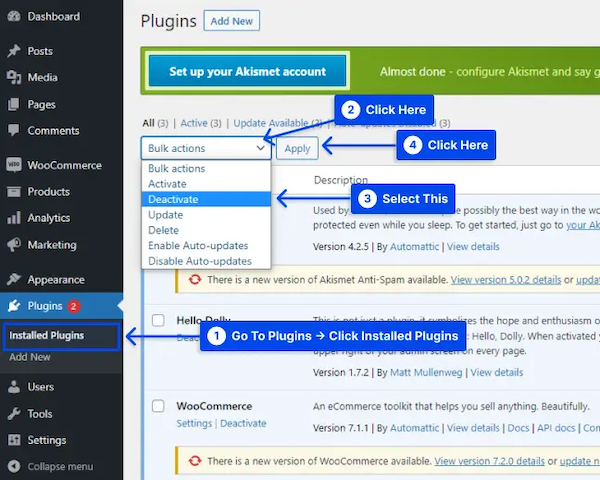
Sau khi hoàn thành các bước trên, hãy thử tải lại trang web đã trả về lỗi 401 để xem liệu vấn đề đã được giải quyết hay chưa. Để tìm hiểu thêm, bạn có thể kích hoạt từng plugin một cách thủ công để xác định plugin nào gây ra vấn đề.
Sau đó, bạn có thể muốn xóa plugin đó và thay thế bằng một plugin mới, hoặc bạn có thể liên hệ với nhà phát triển để được hỗ trợ.
Cách 5: Kiểm tra thông tin xác thực
Khi bạn cố gắng truy cập một trang được bảo vệ bằng mật khẩu với thông tin xác thực không hợp lệ, bạn có thể nhận được mã lỗi 401 Unauthorized. Do đó, bạn không thể truy cập vào trang đó. Bạn nên kiểm tra lại để đảm bảo rằng bạn đã đăng nhập với tên người dùng và mật khẩu hợp lệ; nếu bạn chắc chắn rằng bạn đã nhập thông tin đúng, bạn nên thay đổi mật khẩu của mình.
Nếu bạn gặp khó khăn khi truy cập vào trang WordPress được bảo vệ bằng mật khẩu, có thể cần phải đặt lại mật khẩu của WordPress của bạn.
Cách 6: Vô hiệu hóa bảo vệ bằng mật khẩu
Nếu bạn là người quản trị web và muốn giải quyết lỗi 401, bạn có thể muốn tạm thời tắt bảo vệ bằng mật khẩu trên phần của trang web gây ra vấn đề.
Làm theo các bước sau nếu bạn đã bật bảo vệ bằng mật khẩu bằng các tệp .htpasswd và .htaccess:
- Truy cập File Manager tài khoản hosting của bạn.
- Mở thư mục trang web được bảo vệ bằng mật khẩu.
- Định vị tệp .htaccess đã được tạo khi bạn bật bảo vệ bằng mật khẩu.
- Sao lưu nội dung của tệp trong trường hợp bạn muốn kích hoạt lại mật khẩu bảo vệ.
- Xóa tệp .htaccess khỏi thư mục.
- Xác định vị trí bí mật của tệp .htpasswd, sao lưu và xóa tệp đó.
Cách 7: Kiểm tra tệp .htaccess
Trong một số trường hợp, một trang web sẽ không yêu cầu đăng nhập mặc dù nó không được thiết lập trong hosting panel, nhưng các chỉ thị trong tệp .htaccess của nó có thể gây ra điều đó. Có thể có vấn đề với mã .htaccess mà bạn đã nhập trước đó và quên đi hoặc do một plugin đã thêm vào.
Làm theo các bước sau để kiểm tra xem có các chỉ thị như vậy không:
- Mở thư mục trang web từ FTP hoặc Trình quản lý tệp.
- Kiểm tra tệp .htaccess. Thông tin xác thực người dùng cho bảo vệ được chỉ định trong tệp .htpasswd. Tệp này bao gồm tên người dùng và mật khẩu được mã hóa để bảo vệ.
- Xóa mã từ tệp .htaccess nếu bảo vệ không được dự định.
- Lưu lại các thay đổi.
Tổng quan, lỗi 401 Error Unauthorized là một điều không mong muốn khi truy cập trang web. Tuy nhiên, thông qua việc cung cấp thông tin xác thực chính xác hoặc xác minh lại quyền truy cập, bạn có thể khắc phục lỗi này một cách dễ dàng. Hy vọng với các giải thích trên, bạn có thể hiểu rõ hơn về lỗi 401 và cách giải quyết nó.
Cảm ơn bạn đọc đã theo dõi bài viết của chúng tôi!